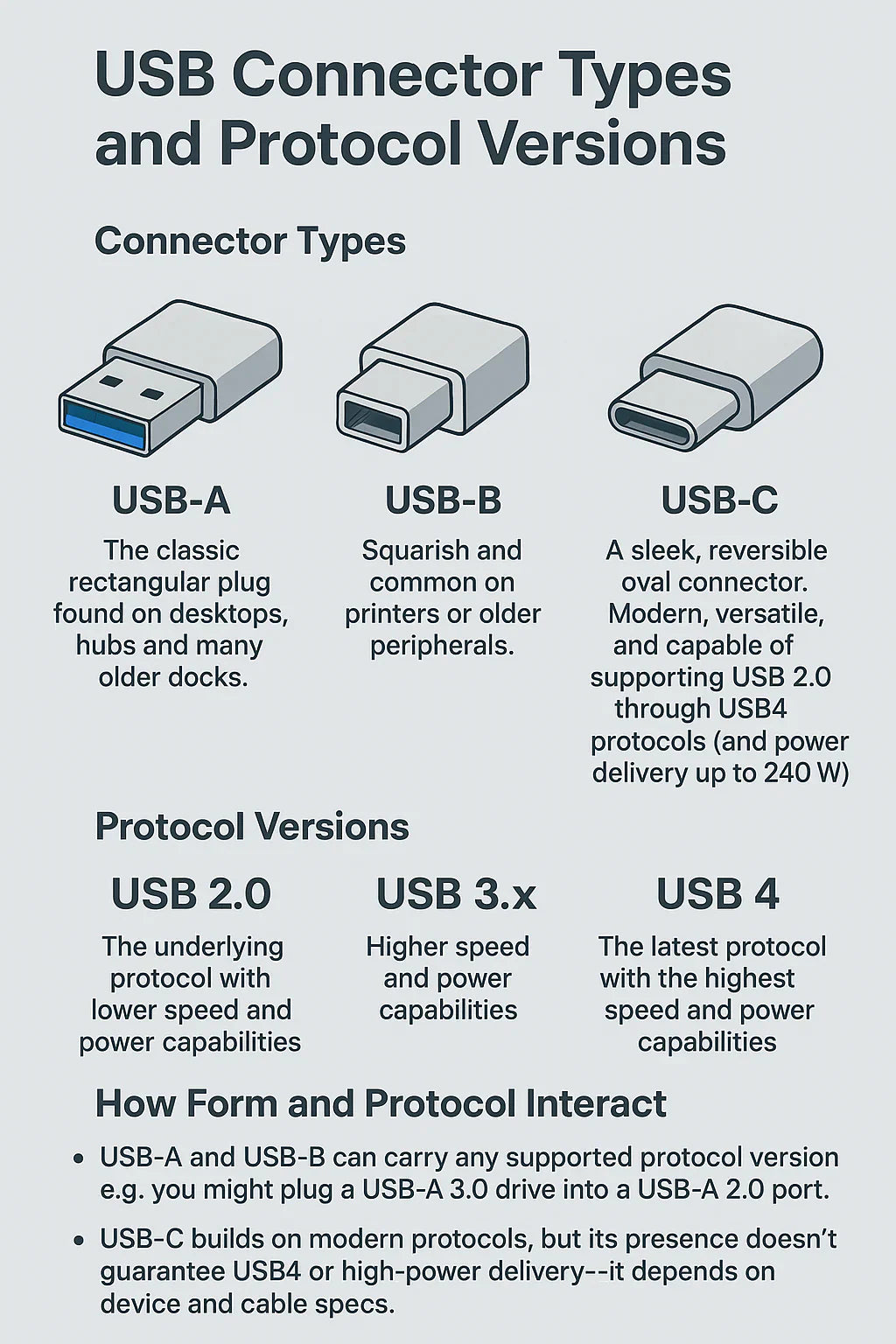게임용 노트북을 음악 스튜디오에 블렌딩하는 것에 대해 생각해 본 적이 있나요? 설정을 극대화할 수 있는 좋은 방법입니다! USB-C KVM 스위치를 사용하면 개인 노트북과 음악 제작 기기 간에 쉽게 전환할 수 있습니다.
이 블로그에서는 듀얼 노트북 음악 스튜디오를 설치하는 단계별 프로세스를 안내하며 원활한 크리에이티브 경험을 위해 장비를 연결하고 최적화하는 방법을 강조합니다. 음악 제작 설정을 개선하기 위한 여정을 시작해 보겠습니다!
설비 정보
음악 스튜디오를 설정하기 전에 다음 장비가 있는지 확인합니다.
- 2대 노트북
개인용 엔터테인먼트 노트북: 브라우징, 동영상 시청, 게임용
음악 제작 노트북: 강력한 처리 능력과 오디오 인터페이스를 갖춘 음악 제작용 노트북입니다.
- CKS201-M23 KVM 스위치
여러 장치를 연결할 수 있는 USB-C 입력 포트 2개
외부 모니터 연결을 위한 디스플레이포트 출력 포트 1개
키보드 및 마우스와 같은 주변 장치를 연결할 수 있는 USB-A 포트 2개
하드 드라이브를 충전하거나 연결할 수 있는 전면 USB-C 포트 1개와 USB-A 포트 1개.
- 외부 모니터
선명한 오디오 편집 및 시각적 효과를 위해 고해상도를 지원하는 모니터를 선택합니다.
- 오디오 인터페이스
포커스라이트 스칼렛 2i2와 같은 고품질 오디오 인터페이스는 컴퓨터와 마이크 또는 기기 간의 중요한 연결 고리 역할을 합니다. 최적의 성능을 얻으려면 더 빠른 데이터 전송과 향상된 오디오 품질을 제공하는 USB-C 오디오 인터페이스를 사용하는 것을 고려해 보세요.
*오디오 인터페이스 연결에 대한 참고: 오디오 인터페이스에 USB-C 연결이 있는 경우, KVM 스위치의 USB-A 포트 중 하나에 연결하려면 USB-C to USB-A 어댑터 또는 케이블이 필요합니다.
- 콘덴서 마이크
적절한 마이크를 선택하는 것은 고품질 사운드를 캡처하는 데 매우 중요합니다. 콘덴서 마이크는 감도와 선명도를 제공하여 보컬과 디테일한 녹음에 완벽하기 때문에 스튜디오 환경에 이상적입니다. XLR 케이블을 사용하여 오디오 인터페이스에 연결되어 있는지 확인합니다.
- 스튜디오 모니터
음악 스튜디오에서 정확한 사운드 재생을 위해서는 고품질 스튜디오 모니터에 대한 투자가 필수적입니다. 표준 스피커와 달리 스튜디오 모니터는 균일한 주파수 응답을 제공하도록 설계되어 있어 음악을 그대로 들을 수 있습니다.
- 미디 키보드(옵션)
미디 키보드는 설정에 환상적인 추가 기능으로 멜로디를 쉽게 재생하고 만들 수 있습니다. DAW와 신디사이저를 제어하여 크리에이티브 워크플로우를 향상시킬 수 있습니다. 대부분의 미디 키보드는 USB를 통해 노트북에 직접 연결되므로 원활하게 통합할 수 있습니다.
전반적인 통합 로직
응집력 있는 음악 스튜디오 환경을 만들려면 모든 장치를 효과적으로 통합하는 것이 필수적입니다. 먼저 오디오 인터페이스를 연결한 다음 인터페이스와 모든 노트북을 USB-C KVM CKS201-M23 스위치에 연결하여 원활한 관리를 제공합니다.
- 오디오 인터페이스 연결
XLR 케이블을 사용하여 콘덴서 마이크를 오디오 인터페이스에 연결합니다.
균형 잡힌 XLR 또는 TRS 케이블을 사용하여 스튜디오 모니터를 오디오 인터페이스에 연결합니다. 이렇게 하면 믹싱 및 마스터링을 위한 정확한 사운드 재생이 보장됩니다.
- KVM 스위치 통합
음악 제작 노트북을 KVM 스위치의 USB-C 입력 포트 중 하나에 연결합니다.
개인용 엔터테인먼트 노트북을 다른 USB-C 입력 포트에 연결합니다.
KVM 스위치 CKS201-M23의 DisplayPort 출력을 사용하여 외부 모니터를 연결하여 선명한 시각적 디스플레이를 제공합니다.
- 주변기기 연결
KVM 스위치 CKS201-M23의 USB-A 포트 2개를 사용하여 키보드와 마우스를 연결하면 두 노트북을 쉽게 제어할 수 있습니다.
전면 USB-C 및 USB-A 포트를 사용하여 장치를 충전하거나 외장 하드 드라이브를 연결하여 워크플로를 편리하게 관리할 수 있습니다.
단계별 설정 프로세스
- 음악 제작 소프트웨어 설치
음악 프로덕션 노트북에서 선호하는 디지털 오디오 워크스테이션(DAW)을 선택하여 설치하세요. 에이블턴 라이브, 로직 프로 또는 프로 툴과 같은 옵션이 훌륭한 선택입니다. 온라인 튜토리얼을 통해 소프트웨어에 익숙해져 잠재력을 극대화하세요.
- 오디오 인터페이스 설정
음악 프로덕션 노트북에 오디오 인터페이스에 필요한 드라이버를 설치합니다. 이렇게 하면 적절한 기능과 최적의 성능을 보장할 수 있습니다.
DAW의 입력 설정을 조정하여 오디오 인터페이스를 녹음의 기본 입력 소스로 인식합니다.
- 스튜디오 모니터 배치
스튜디오 모니터를 귀 높이와 청취 위치가 같은 삼각형에 배치합니다. 이 배열은 균형 잡힌 사운드와 더 나은 믹싱 결정을 보장합니다.
- 장비 테스트
모든 것이 연결되면 사운드 체크를 수행하여 마이크, 헤드폰 및 스튜디오 모니터가 올바르게 작동하는지 확인합니다. 오디오 인터페이스의 레벨을 조정하여 왜곡을 방지합니다.
- 미디 키보드 활용
MIDI 키보드를 사용하는 경우 USB를 통해 음악 프로덕션 노트북에 연결합니다. 가상 악기를 쉽게 연주하고 멜로디를 만들 수 있도록 DAW에서 인식하는지 확인합니다.
최종 결과
USB-C KVM 스위치 CKS201-M23을 음악 스튜디오 설정에 통합하면 개인적인 즐거움과 음악 제작 전용 노트북 두 대를 쉽게 전환할 수 있습니다. 오디오 인터페이스, 스튜디오 모니터, 주변기기를 포함한 모든 외부 장치가 KVM 스위치를 통해 연결되어 작업 간 원활한 전환이 가능합니다.
이 간소화된 구성을 통해 케이블을 계속 연결하고 플러그를 뽑아야 하는 번거로움 없이 창작 과정에만 집중할 수 있습니다. 개인 노트북에서 웹이나 게임을 탐색하거나 프로덕션 노트북에서 음악 창작에 뛰어들어야 하는 모든 것을 전환할 수 있습니다. 보다 효율적인 워크플로를 통해 음악 스튜디오에서 생산성과 창의성을 모두 극대화할 수 있습니다.